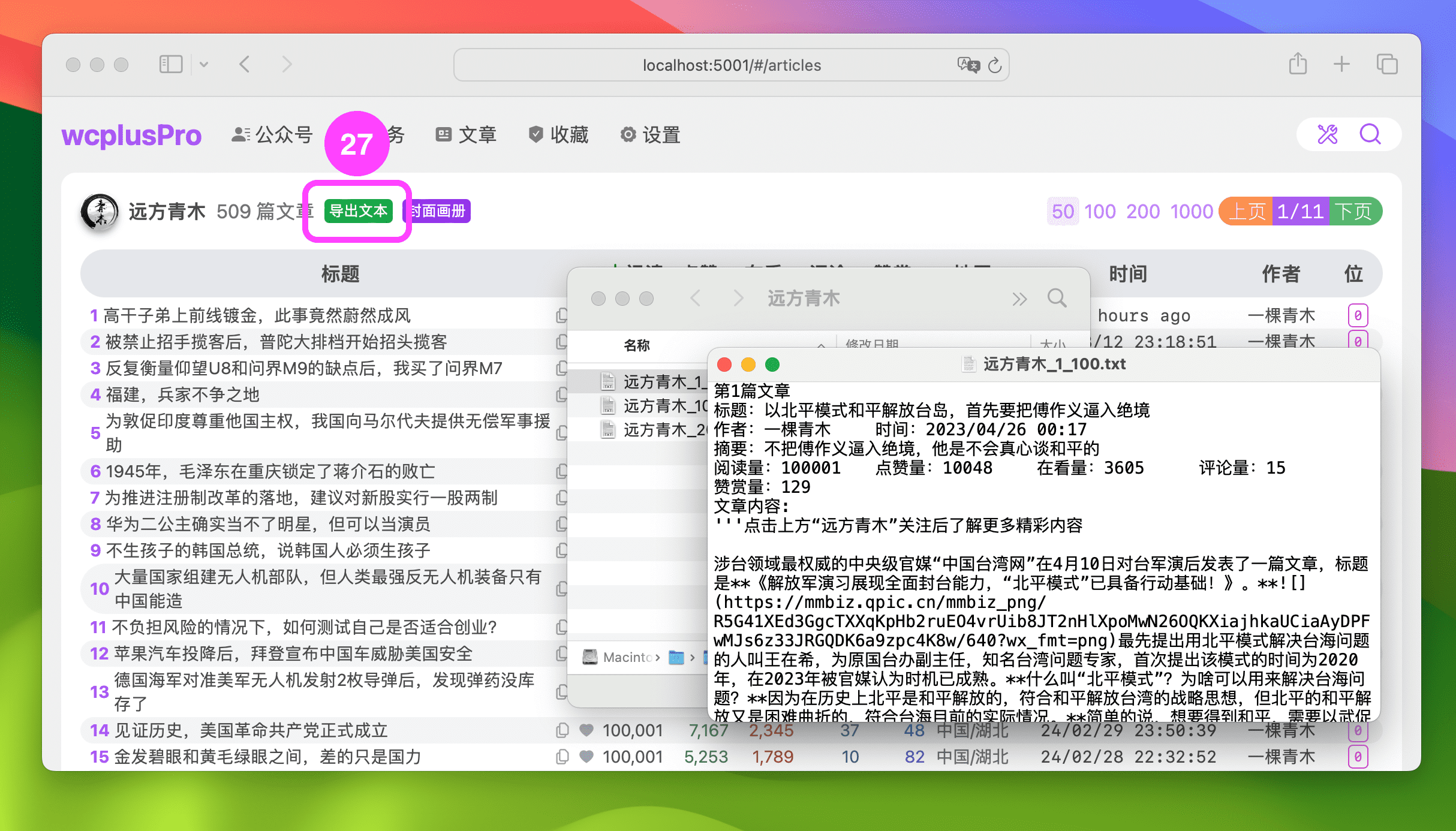下载Windows版
兼容 64 位 Windows 8 及以上版本,解压即用,无需安装流程
Download
解压即用,免安装、免注册、免登录,支持 Windows / macOS / Linux
兼容 64 位 Windows 8 及以上版本,解压即用,无需安装流程
面向服务器或云主机,支持主流 Linux 发行版
支持 Apple Silicon,解压即用,无需安装流程
支持 Intel 芯片,解压即用,无需安装流程
选择对应操作系统即可开始下载。下载后解压即可使用,无需安装。
我们同时提供 视频教程和图文教程,以便您快速通过wcplusPro采集到公众号数据。视频教程对细节讲解更加详细,图文教程简洁明了,用起来更高效。建议优先阅读图文教程,遇到问题再查看视频教程。底部有远程协助服务可选。
Video
方方面面覆盖,手把手教你如何使用wcplusPro采集公众号数据,请从使用必看开始
Guide
Download
先在上方下载区域选择 Windows / macOS 版本,解压后再继续下面的图文步骤。
请跟着我们的教程,简简单单7步完成公众号历史文章采集、导出、分析
Windows
解压下载的 zip 压缩包,得到一个名为 wcplusPro_windows_amd64 的文件夹。软件本身和采集的数据,都在该文件夹里
进入文件夹,如1号标志所示,双击可执行文件 wcplusPro_windows_amd64 即可运行 wcplusPro
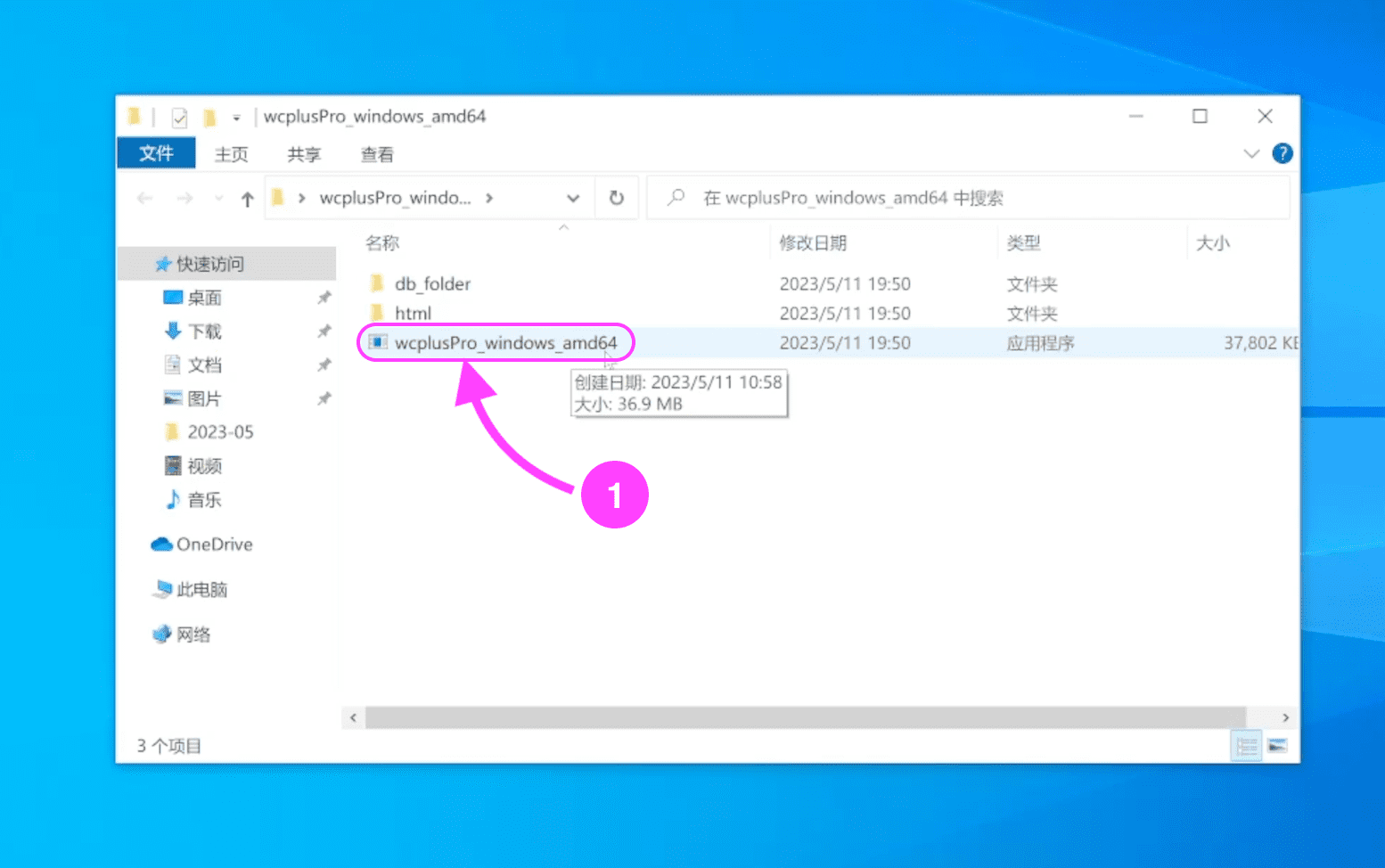
首次运行可能会提示:Windows已保护你的电脑,MDS阻止了无法识别的应用启动...这是因为我们还没对 wcplusPro 做签名认证。点击2号标志处更多信息
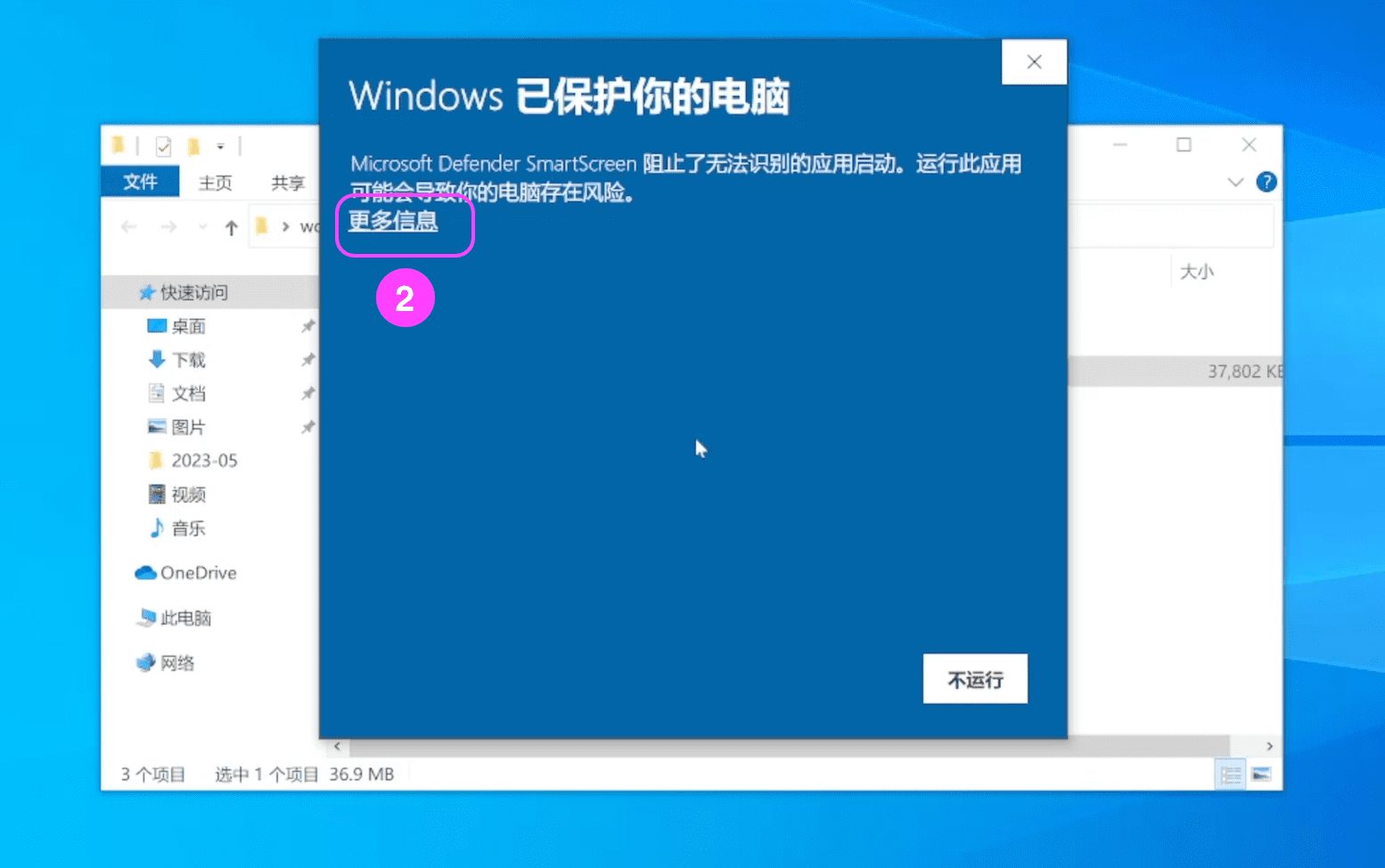
点击3号标志处仍要运行,即可运行 wcplusPro
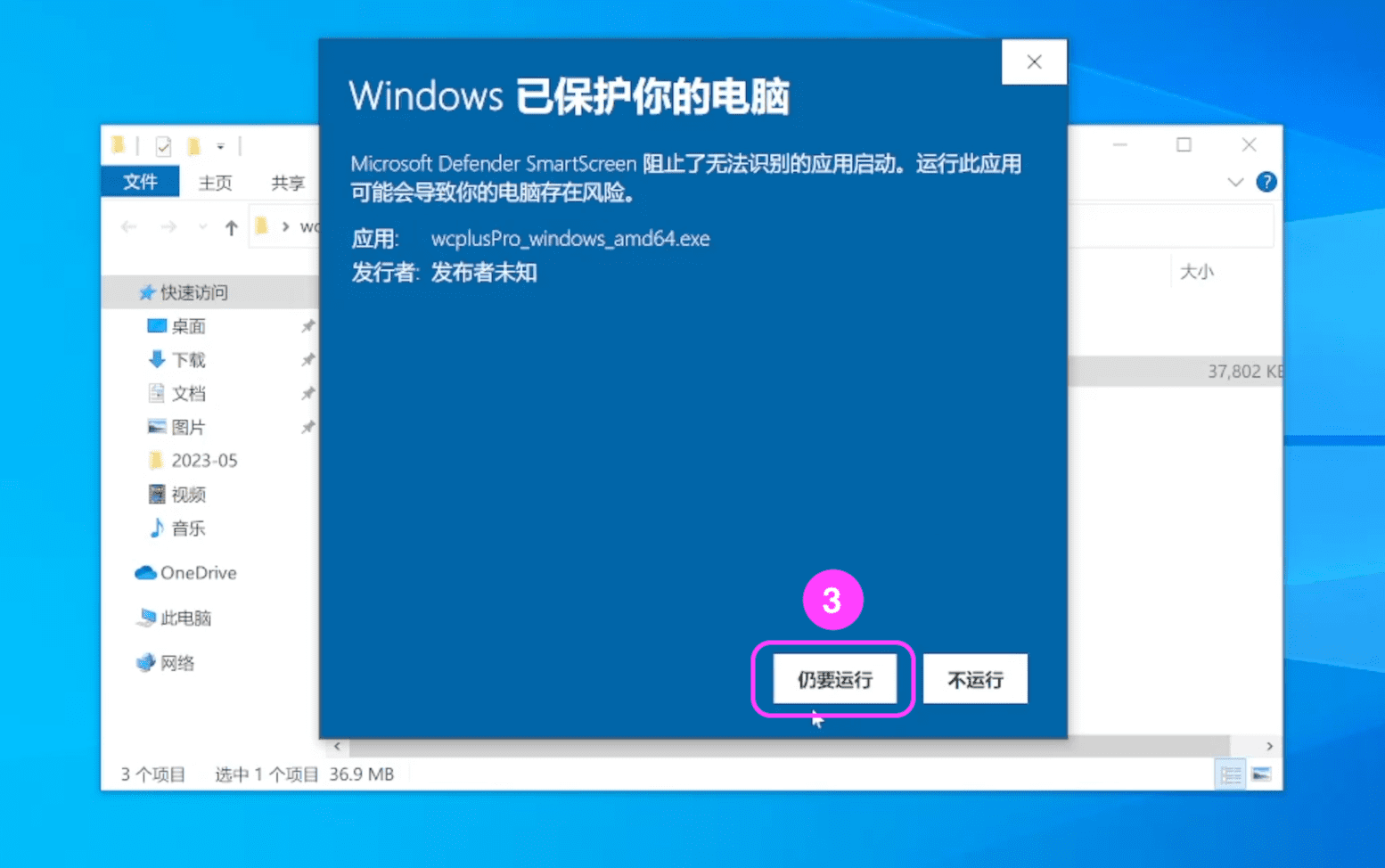
wcplusPro 会自动通过浏览器打开网页http://localhost:5001,这就是 wcplusPro 的用户界面,以后采集、导出、分析数据等工作,都会在这里完成。如果这个页面无法打开,说明 wcplusPro 没有正常运行
关闭浏览器标签,并不能关闭 wcplusPro
使用期间,请保持 wcplusPro_windows_amd64 运行的窗口打开或最小化,这是 wcplusPro 的后台。关闭该窗口即可关闭 wcplusPro
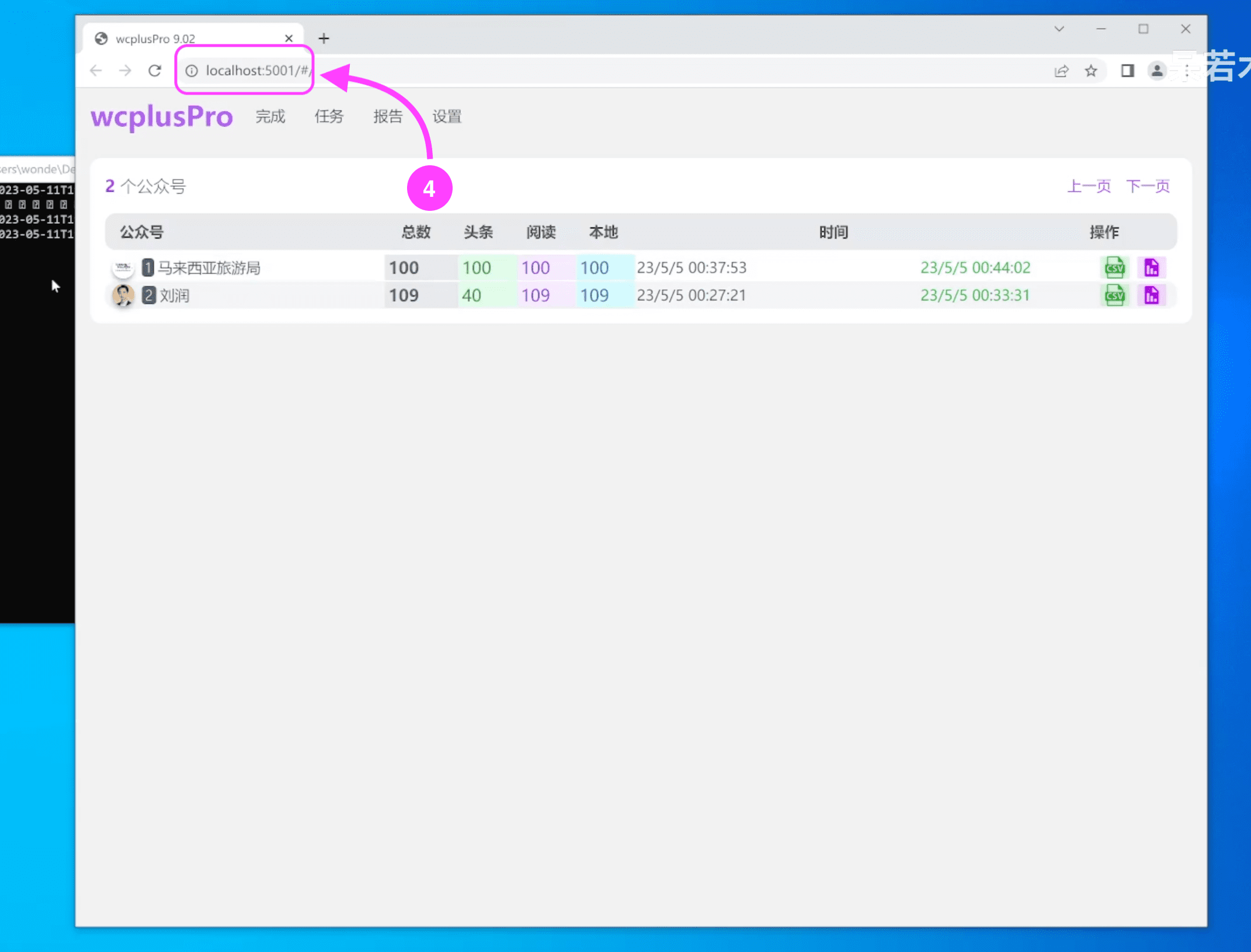
Windows
wcplusPro 采集数据需要知道公众号的昵称等信息,正确安装证书后,wcplusPro 才能识别到这些信息
确保 wcplusPro 已经运行,浏览器打开 http://localhost:5001,点击顶部设置菜单,下载Windows cer格式证书文件2
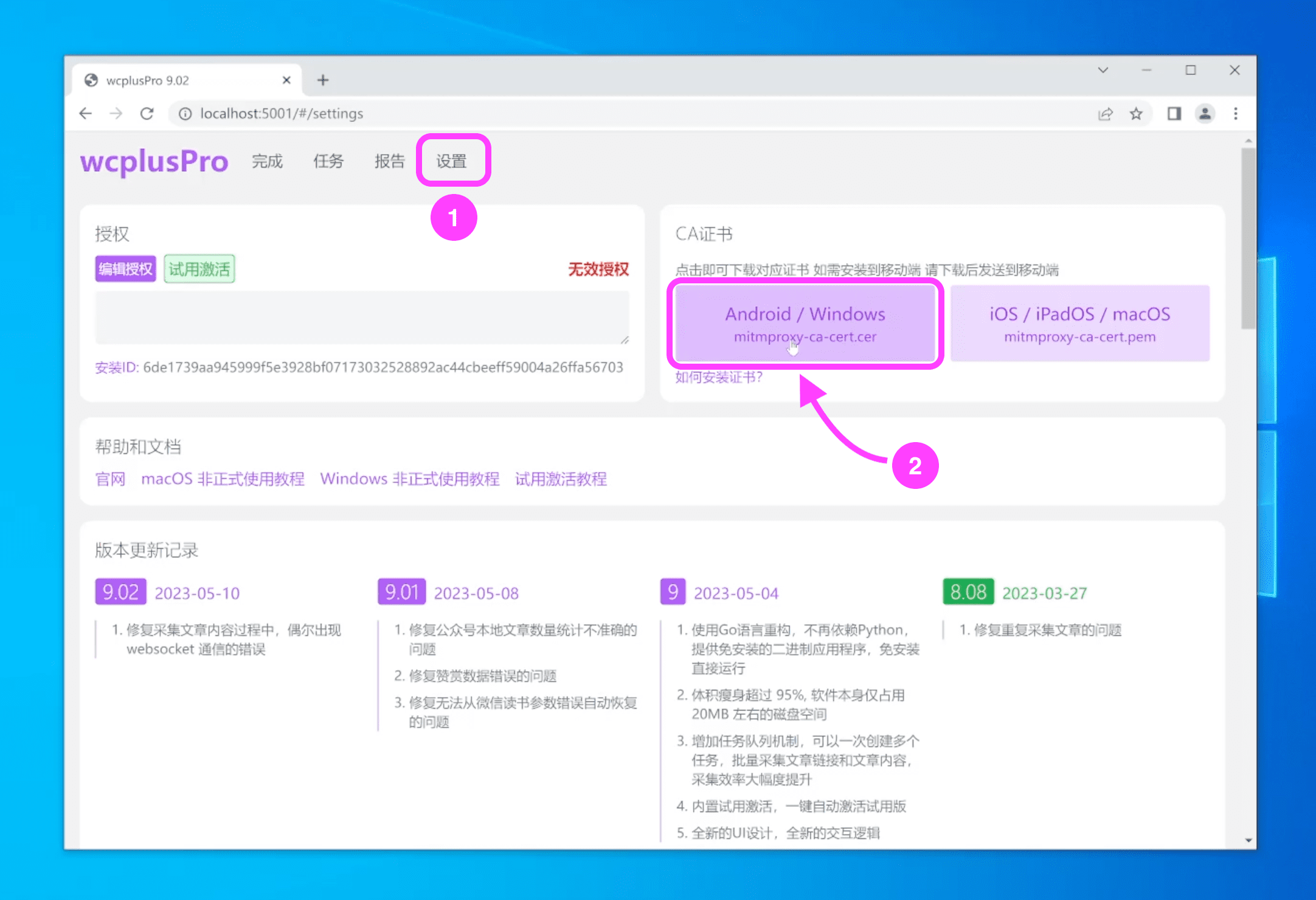
双击打开下载的证书文件 mitmproxy-ca-cert.cer 3,系统会通过证书工具打开该证书。点击安装证书按钮 4
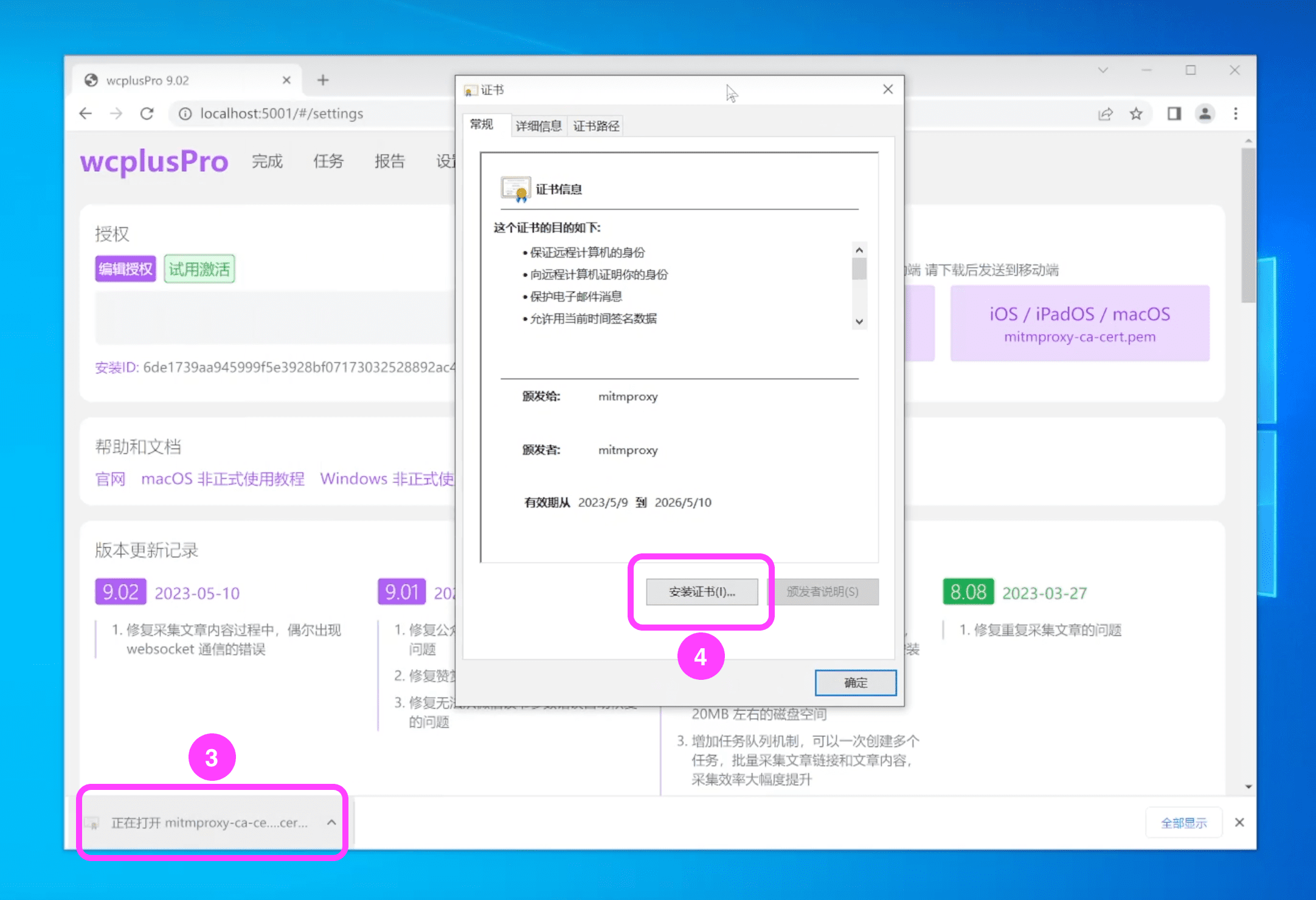
选择本地计算机 5,点击下一步 6
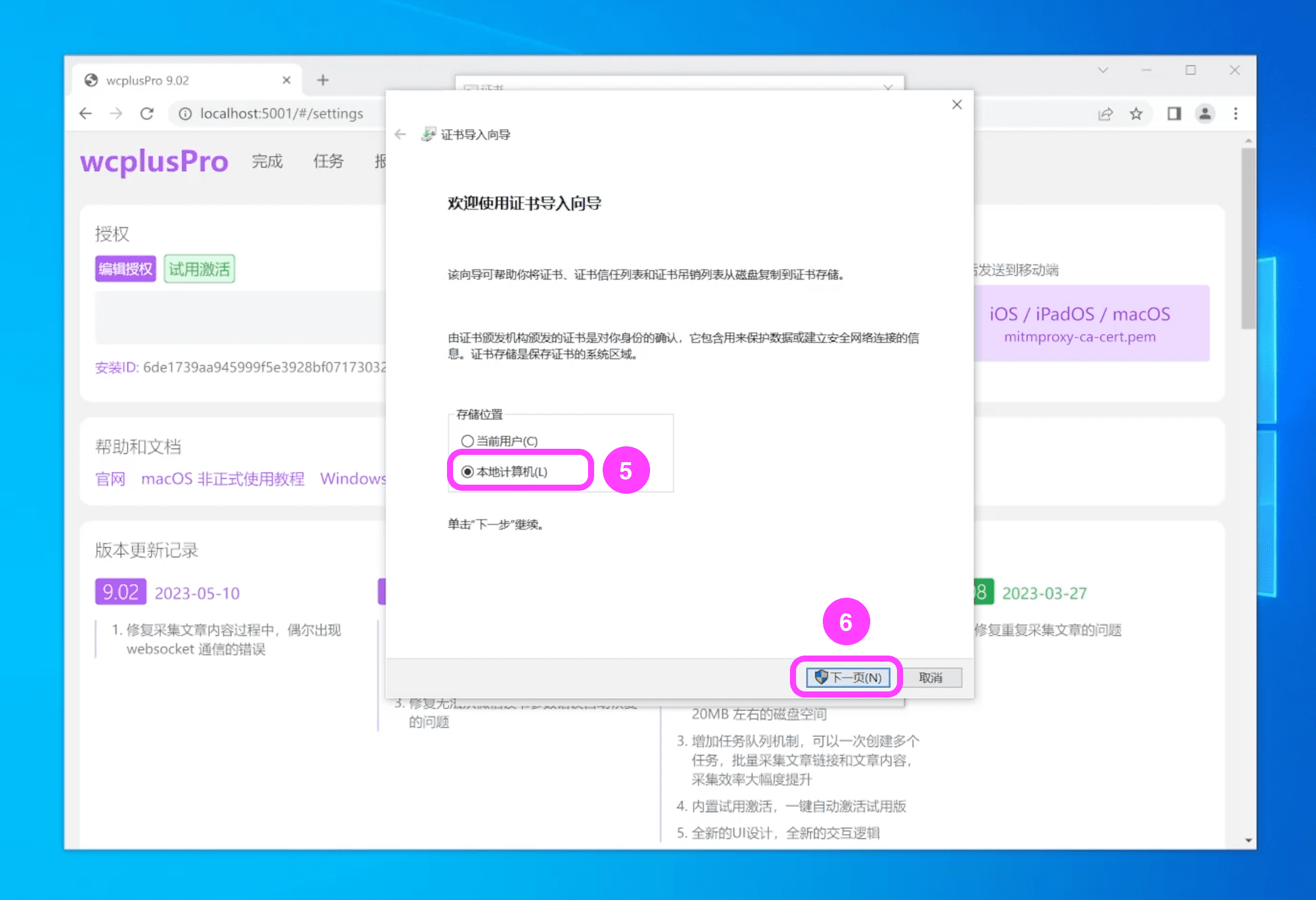
选择将所有的证书放入下列存储 7,点击浏览 8
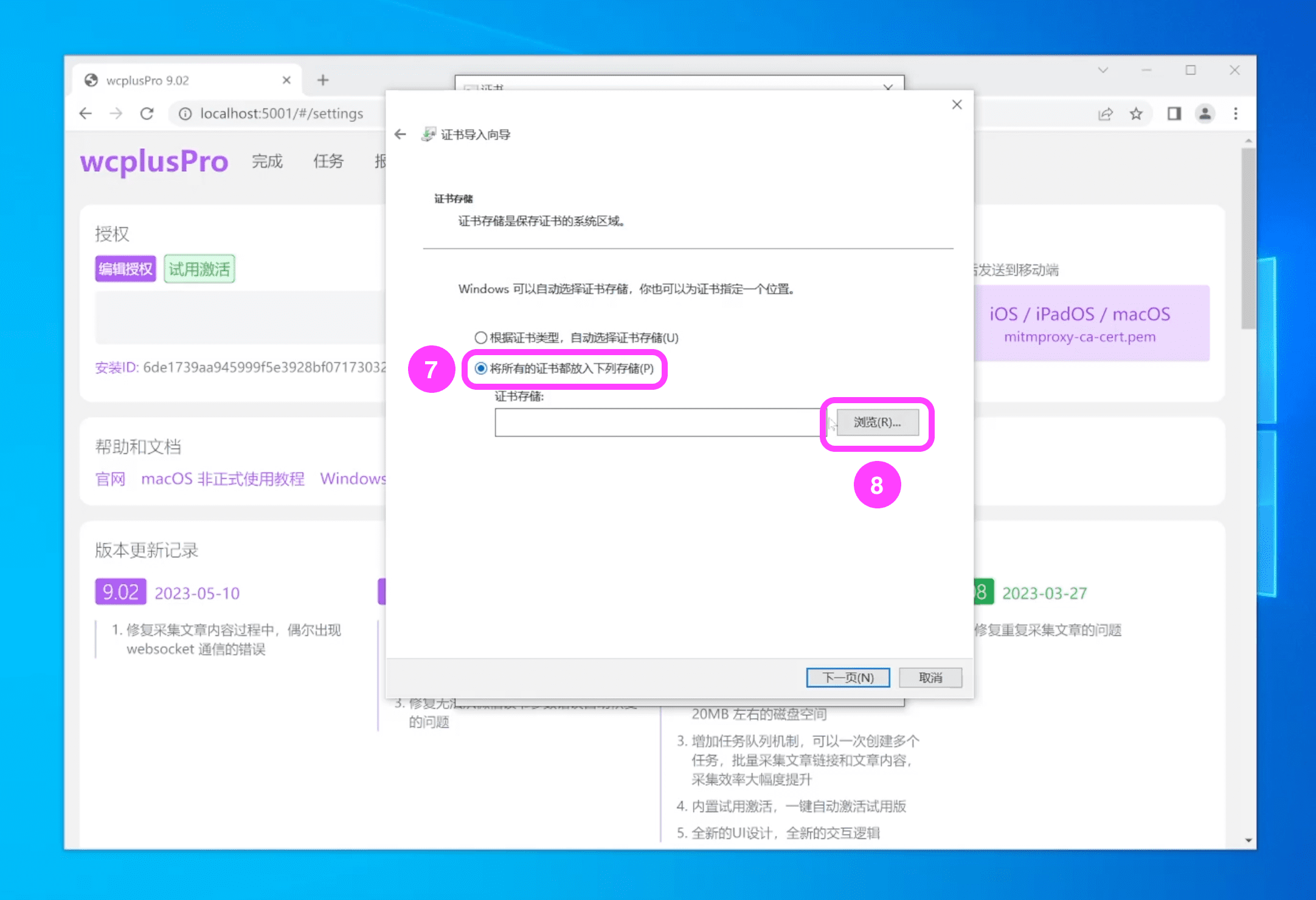
选择受信任的根证书颁发机构 9,点击确定 10,点击下一步 11
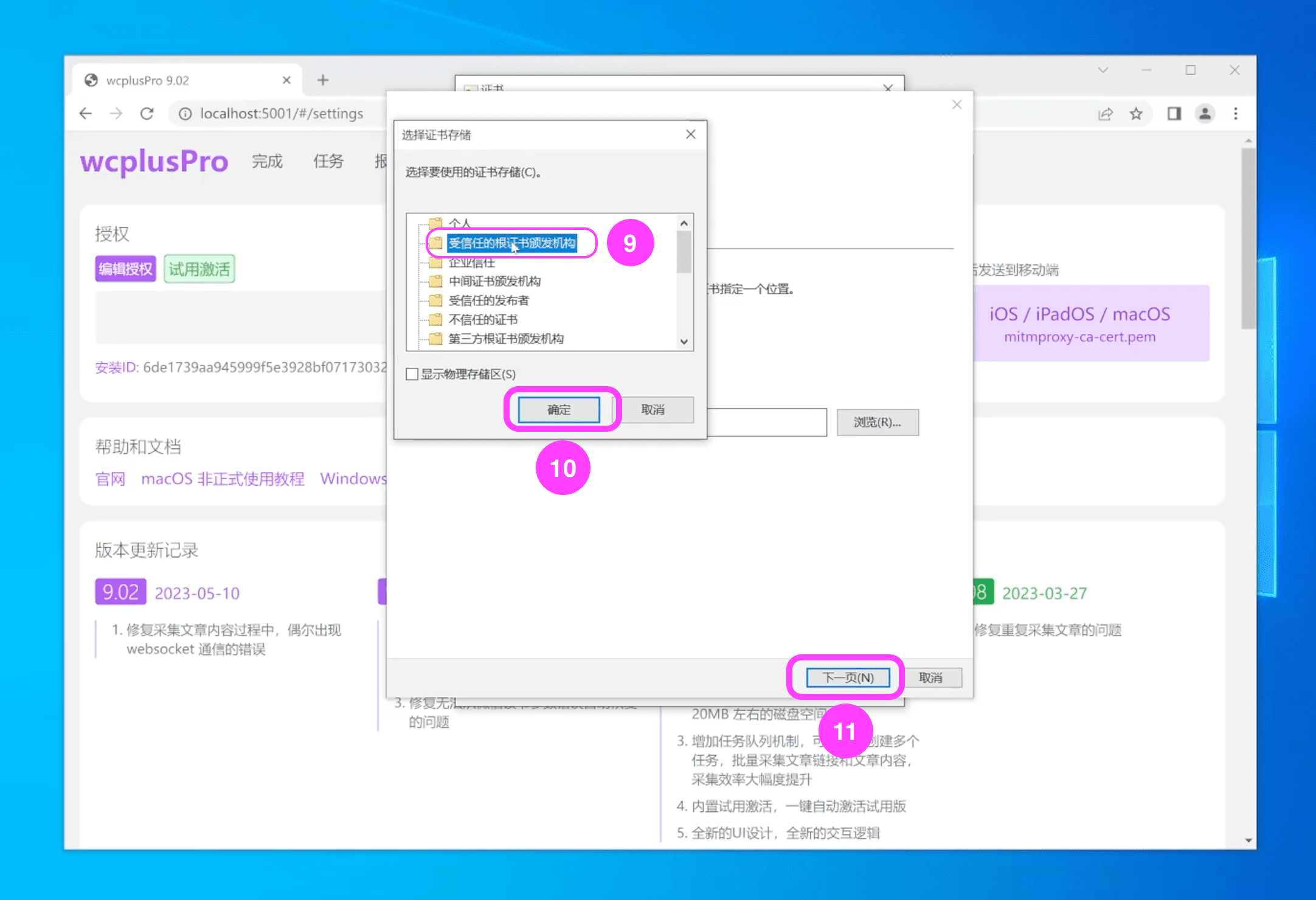
证书导入向导提示i导入成功,依次点击箭头处确认,即可退出证书安装
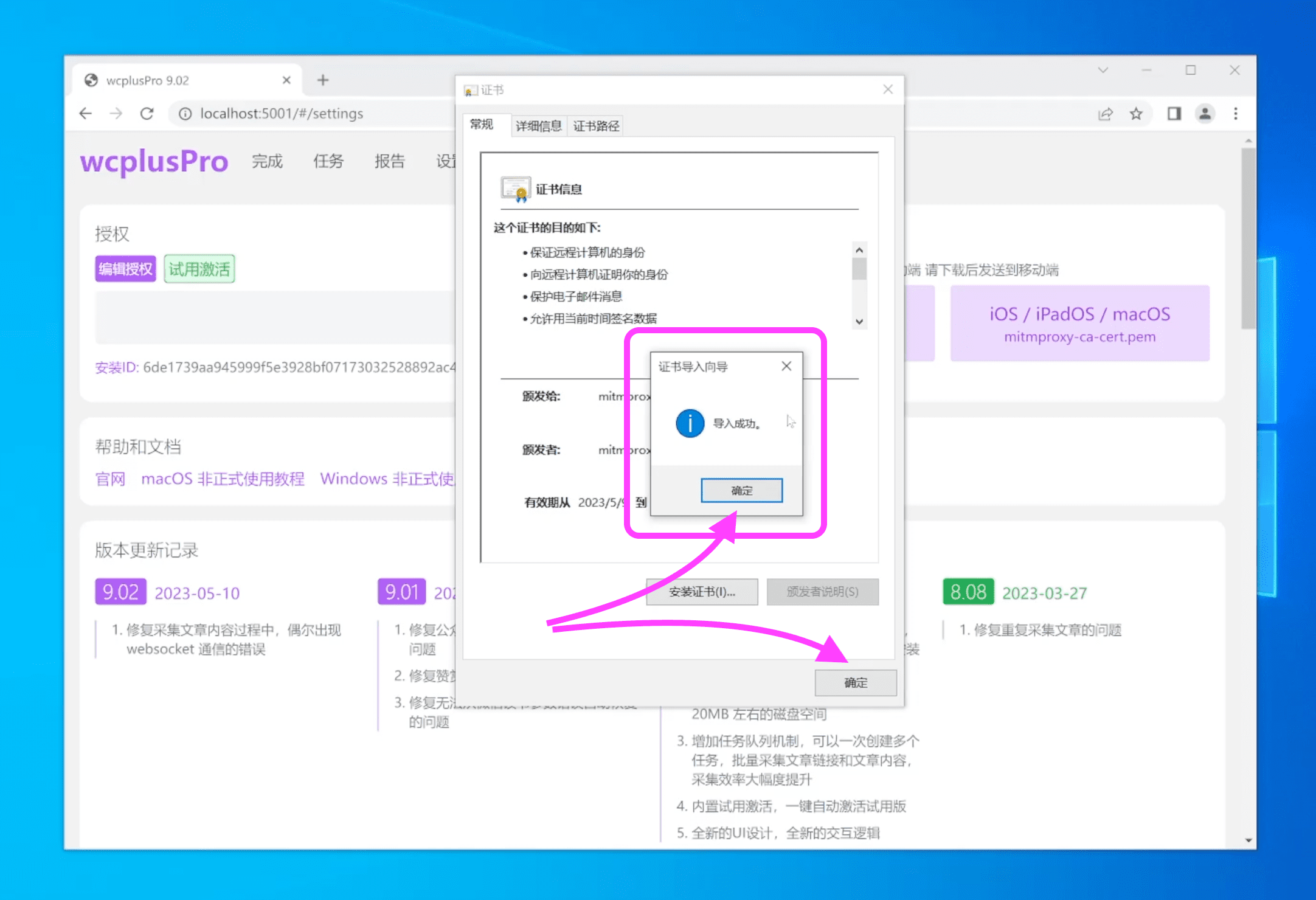
注意 :安装证书是一次性的,以后遇到无法识别公众号的情况,可尝试再次安装证书
接下来的操作和 macOS 一样,请继续
Windows
注意:识别公众号之前,请先关闭所有可能给电脑设置网络代理的软件,包括各种类型的 VPN 软件。识别到公众号后,可再次打开它们
确保 wcplusPro 已经运行,浏览器打开 http://localhost:5001,点击顶部任务菜单。点击2号标记 Set Proxy按钮,让 wcplusPro 准备识别待采集公众号,确保3号标记状态变为绿色。注意4号标记的提示,稍后要依次创建3个任务,否则可能采集不到数据
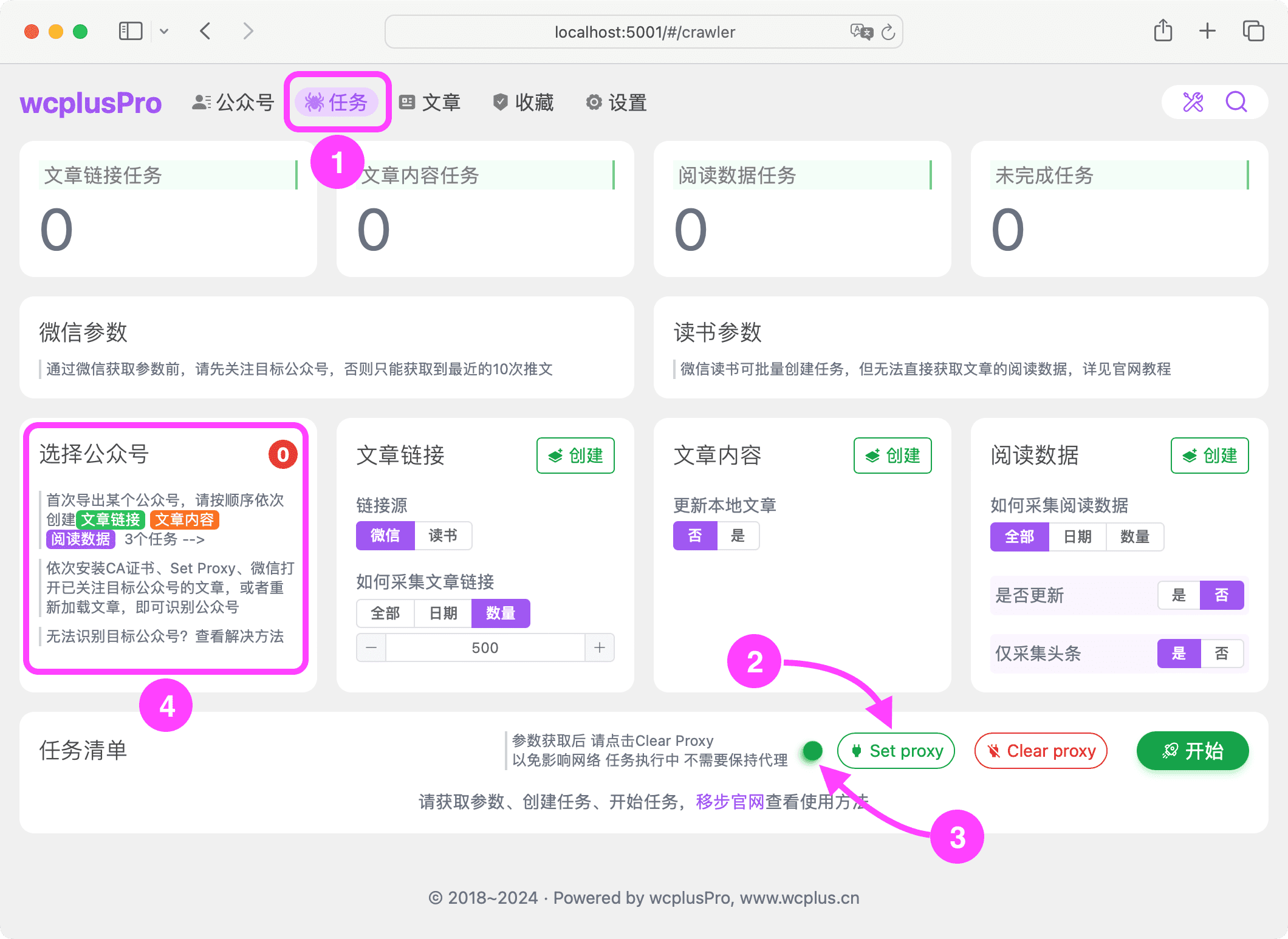
打开电脑微信,按照5、6、7、8号标记的顺序,找到待采集公众号,注意7号标记,确保该公众号 已关注,否则只能采集到最近的10次推文。如需重新采集更多历史文章,请进入wcplusPro公众号菜单,点击右侧展开按钮,删除目标公众号后重新采集
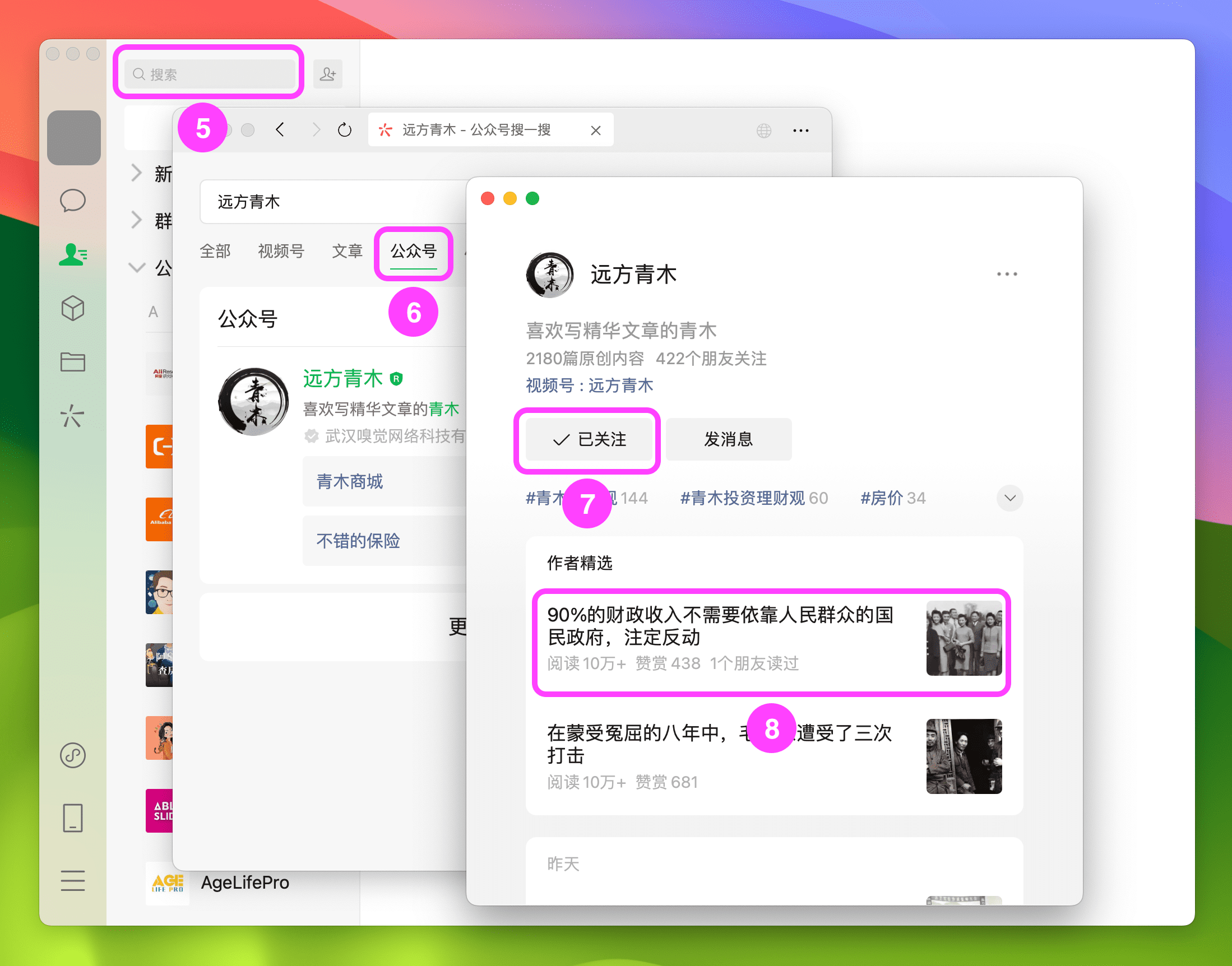
随便打开该公众号的任一历史图文文章,如8号标记演示。等待文章加载完成,就可以在10、11号标记处发现一些变化,说明 wcplusPro 可以正常识别公众号,恭喜你,这是好消息!
注意 :如果无法识别到公众号,请参考更加详细的FAQ文档
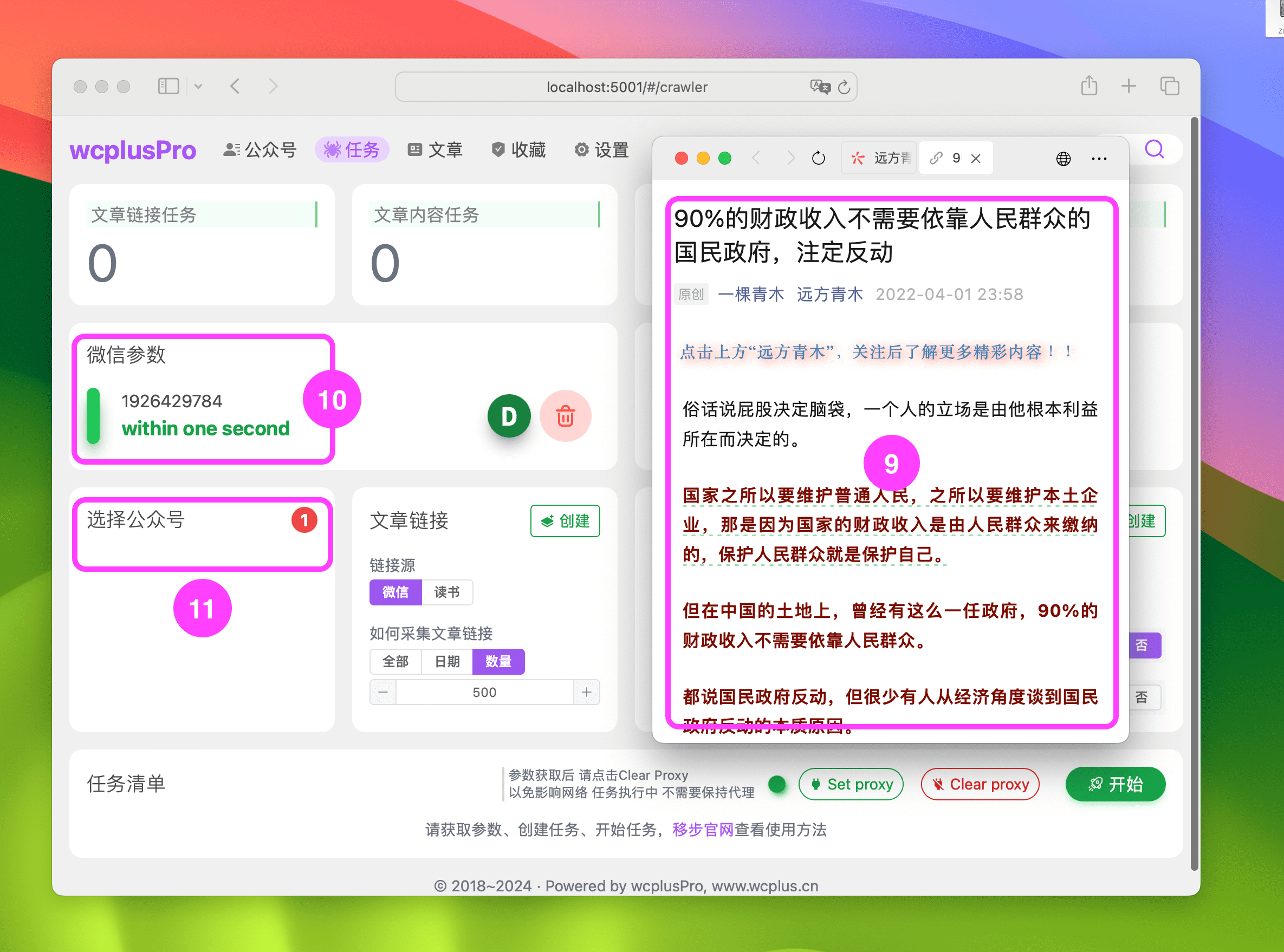
如果11号标记处无法正常显示公众号的昵称,请鼠标右击该公众号文章,反复点击重新加载,见12号标记处。也可更换文章反复重新加载。直到公众号昵称出现,如13号标记所演示
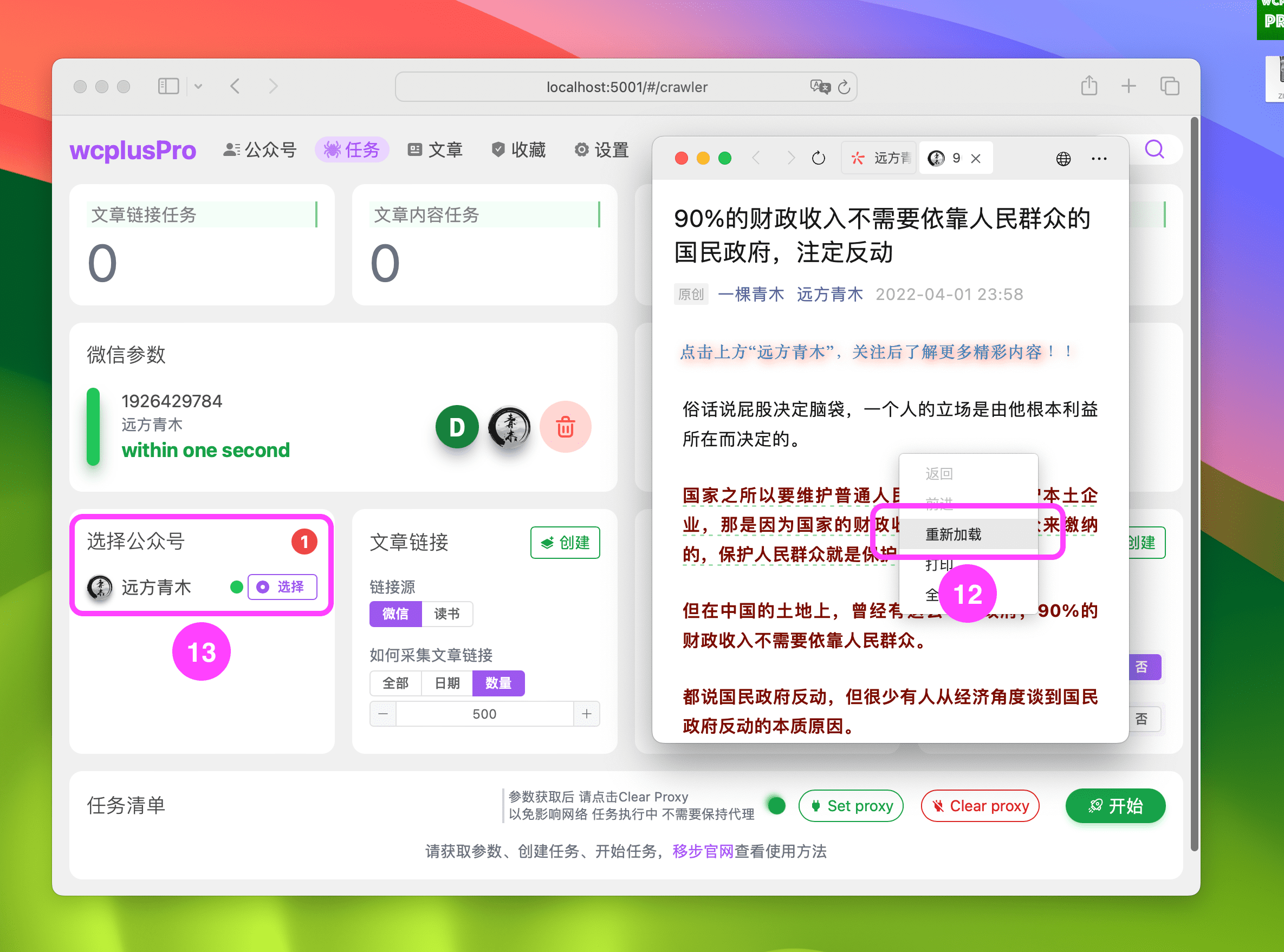
Windows
每台电脑都可以试用wcplusPro一次,也就是1份1小时的授权,期间足够完成1~2个公众号全部历史文章的采集。授权到期后,已采集的数据可永久查看
点击 wcplusPro 设置菜单、点击试用激活,如果你用户调研不感兴趣,可点击直接试用激活,即可马上获得试用授权,18号标记处为绿色并显示授权到期时间
如果你发现试用激活成功,但是授权显示无效,应该是电脑的时间不准确,请在电脑的设置中使用网络自动校准时间即可
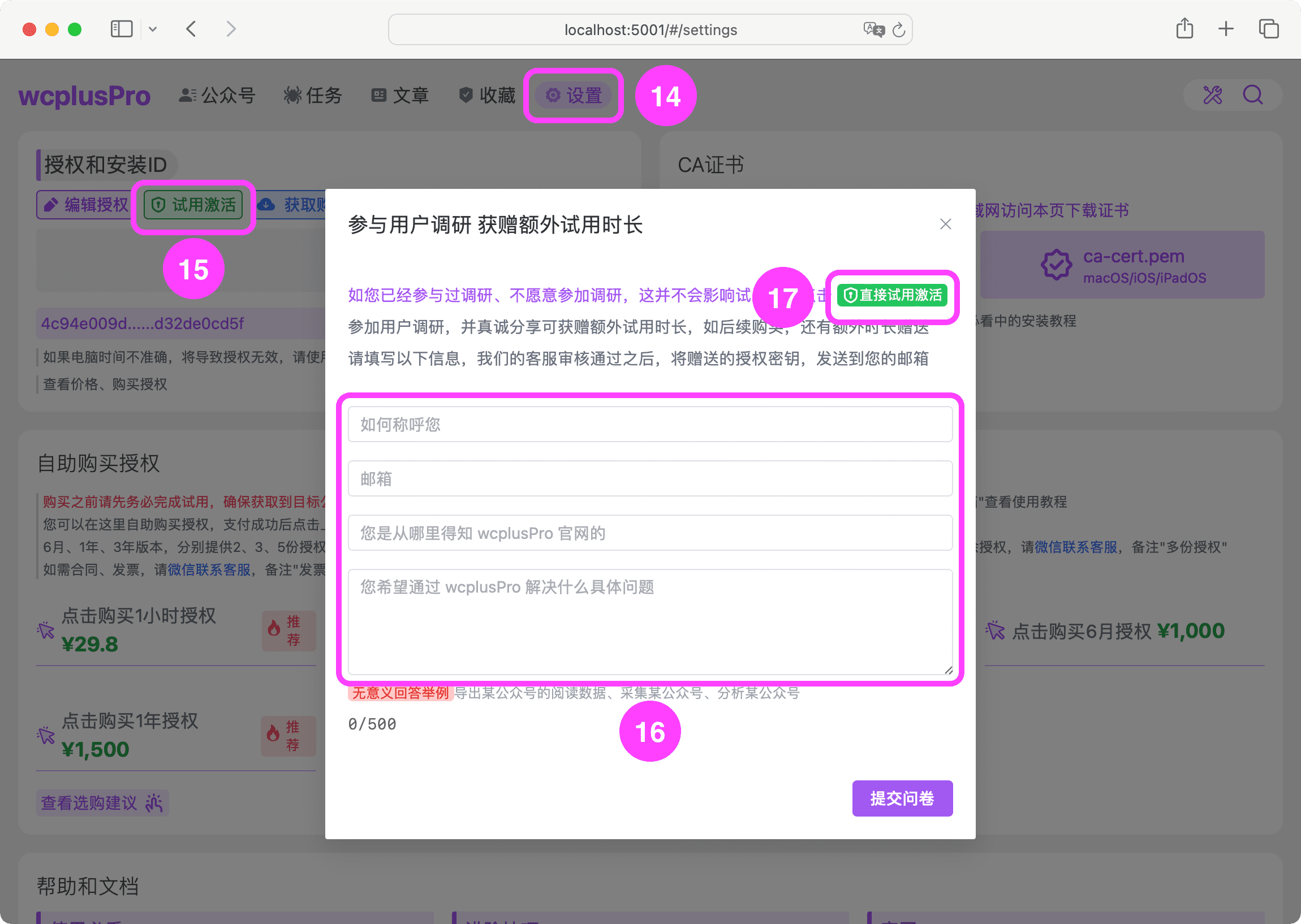
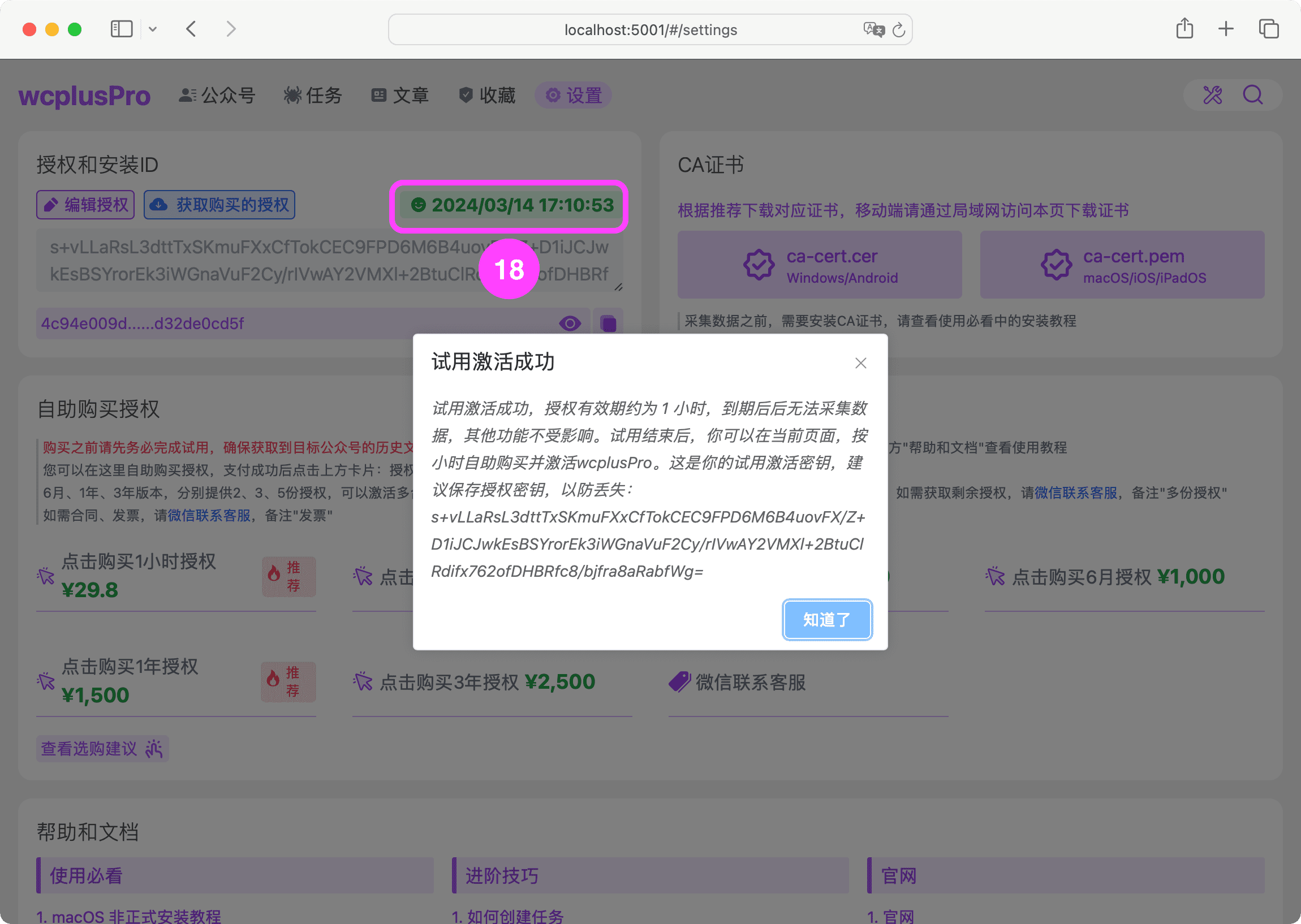
Windows
回到任务菜单,点击19号标记Clear Proxy按钮,免得影响电脑网络。根据20、21、22号标记的位置,按顺序创建3个任务,即可实现对当前公众号历史文章的采集
文章链接任务的配置非常关键,它决定了后续任务的能采集的文章数量。如果文章链接任务配置不当,可能会导致后续任务采集不到数据。任务配置详细教程见 https://www.bilibili.com/video/BV12u411t7di/
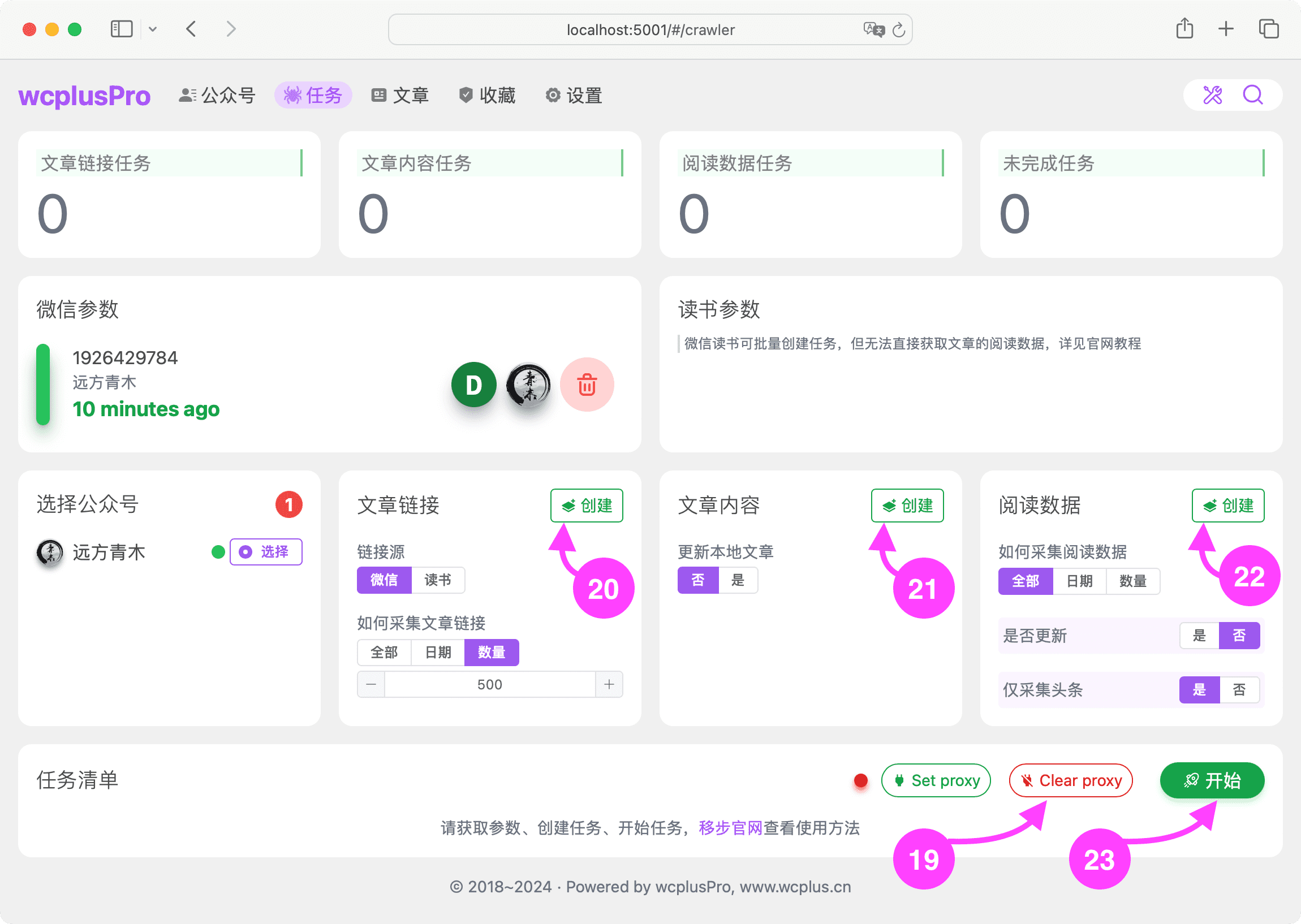
点击开始按钮,即刻开始采集数据,等待任务自然完成即可
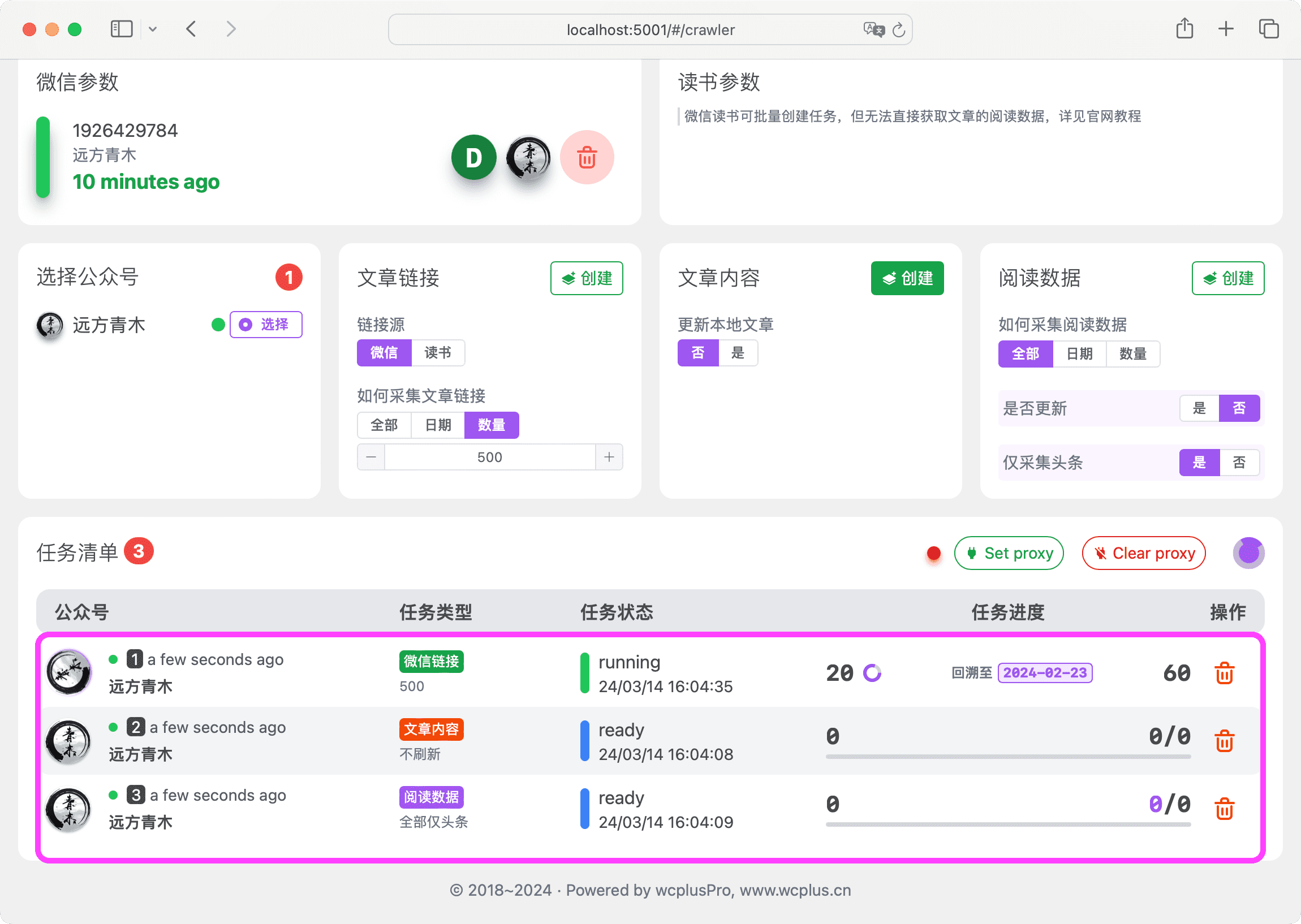
Windows
点击 wcplusPro 公众号菜单,即可看到刚才采集到的公众号。点击昵称可查看历史文章列表,点击文章数量可查看公众号报告,点击右侧展开可找到导出表格按钮
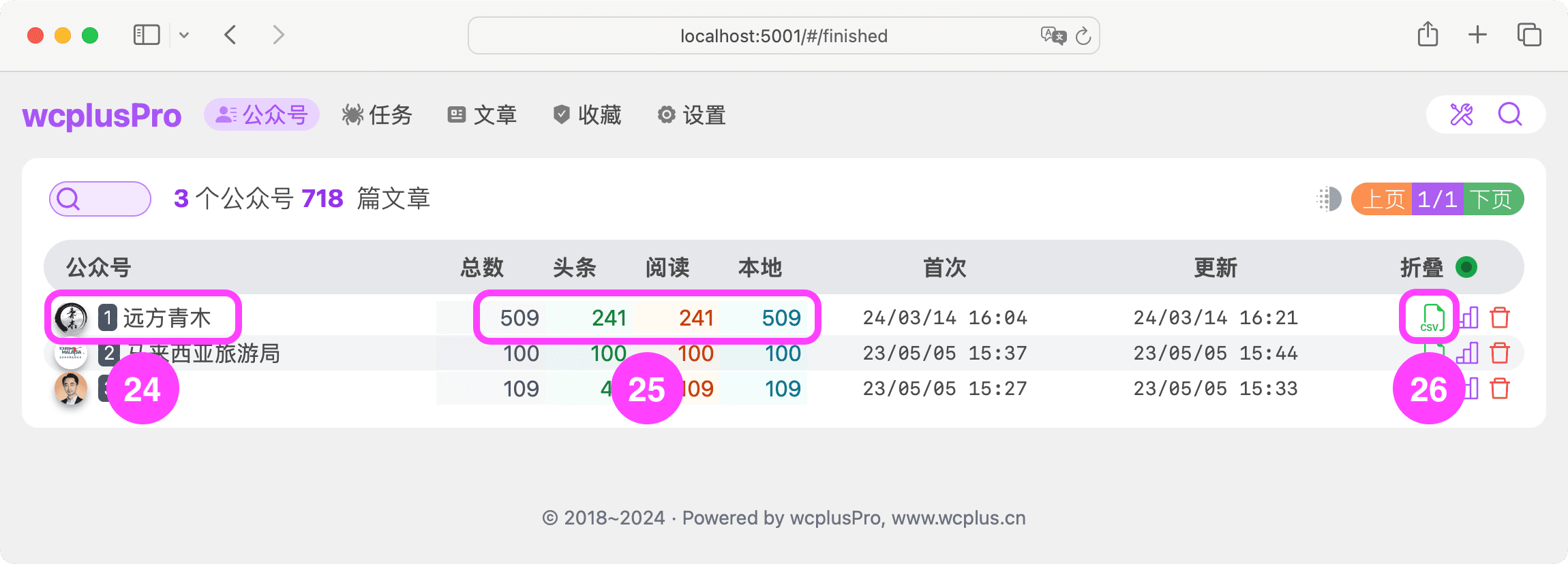
在历史文章列表中,可以导出公众号文章到文本文件,交给 AI 做进一步分析